Cómo instalar NetBeans IDE 12 en Fedora 35/34

- 1776
- 193
- Mario Gollum
NetBeans es un entorno de desarrollo integrado de código abierto para el desarrollo de aplicaciones en Windows, Mac, Linux y Solaris Operating Systems. Ofrece excelentes capacidades de depuración, codificación, complementos y extensiones con múltiples características listas para usar. El NetBeans es ampliamente utilizado por los desarrolladores de aplicaciones PHP y Java.
El equipo oficial proporciona un script de shell para una instalación más fácil de NetBeans en los sistemas Linux. Sin embargo, también podemos usar el paquete Snap para instalar el último IDE NetBeans en el sistema Fedora rápidamente.
Este tutorial lo ayudará a instalar NetBeans IDE en un sistema Fedora utilizando el Snap Package Manager.
Requisitos previos
- Un Fedora con acceso de escritorio.
- Requerido mínimo de 2 GB de RAM.
- Las versiones estables del kit de desarrollo Java (JDK) (8, 11), o la última versión inestable.
Paso 1 - Instalación de Java (JDK)
NetBeans requirió el kit de desarrollo Java (JDK) para instalar en su sistema. Si su sistema no tiene Java, use el siguiente comando para instalar la última versión de Java.
sudo dnf instalar java-latest-openjdk java-latest-openjdk-devel Después de la instalación verifica la versión activa de Java.
Java -versión OpenJDK versión "16.0.1 "2021-04-20 OpenJDK Runtime Environment 21.3 (construir 16.0.1+9) OpenJDK de 64 bits VM 21.3 (construir 16.0.1+9, modo mixto, compartir) Paso 2 - Instalación de NetBeans en Fedora
Use uno de los siguientes métodos para instalar NetBeans IDE en un sistema Fedora Linux. El primer método utiliza los paquetes Snap, que proporcionan un método de instalación directo. El siguiente método utiliza un script de shell proporcionado por el equipo oficial de NetBeans, en ese método, también puede instalar NetBeans en una cuenta de usuario específica.
Método 1: Cómo instalar NetBeans en Fedora usando SNAP
La instalación de los paquetes SNAP requirió que Snapd Daemon se ejecute en su sistema. SNAT es responsable de la instalación de la aplicación, las actualizaciones y la eliminación de los paquetes.
Puede instalar SNAT (si no está disponible) ejecutando el siguiente comando:
sudo dnf instalar snapd Luego habilite el servicio Snapd Deamon y comience:
sudo systemCTL habilita Snapdsudo systemctl iniciar snapd
Para habilitar el soporte Snap Classic, use el siguiente comando para crear un enlace simbólico entre/var/lib/snapd/snap y/snap:
sudo ln -s/var/lib/snapd/snap/snap Su sistema está listo para instalar NetBeans a través de paquetes Snap. Ejecute el siguiente comando para instalar NetBeans IDE en Fedora Linux usando los paquetes Snap.
SUDO Snap Instale NetBeans -Classic En la instalación exitosa, verá la siguiente salida:
NetBeans 12.4 de Apache NetBeansign instalado
Eso es todo, ha instalado con éxito NetBeans IDE en su sistema Fedora.
Método 2: Cómo instalar NetBeans en Fedora usando script shell
Descargue el último instalador IDE de NetBeans desde la página de descarga oficial. Este es un script de instalador de NetBeans IDE común (Apache-NetBeans-12.4-bin-linux-x64.sh) para toda la distribución basada en Linux.
También puede usar el siguiente comando para descargar el IDE 12 de NetBeans.4 script de instalador con el siguiente comando.
wget https: // descargas.apache.org/netbeans/netbeans/12.4/Apache-NetBeans-12.4-bin-linux-x64.mierda Una vez que se termine la descarga, haga que el script del instalador sea ejecutable con el siguiente comando.
CHMOD +X Apache-NetBeans-12.4-bin-linux-x64.mierda Ahora, emita el siguiente comando para iniciar el proceso de instalación. Esto requirió la interfaz gráfica (escritorio) para abrir el asistente de instalación.
./Apache-NetBeans-12.4-bin-linux-x64.mierda Siga las instrucciones en la pantalla para completar la instalación. La primera página muestra una pantalla de bienvenida, aquí proporciona una opción para personalizar la instalación. Hacer clic Próximo continuar.
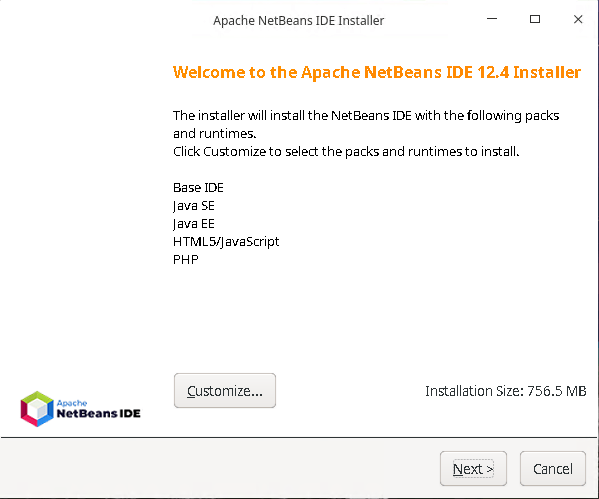
En la siguiente pantalla, el instalador le pedirá que acepte el plazo del acuerdo de licencia. Lea los términos y acepte haciendo clic en la casilla de verificación y haciendo clic en Próximo para continuar con el asistente de instalación.
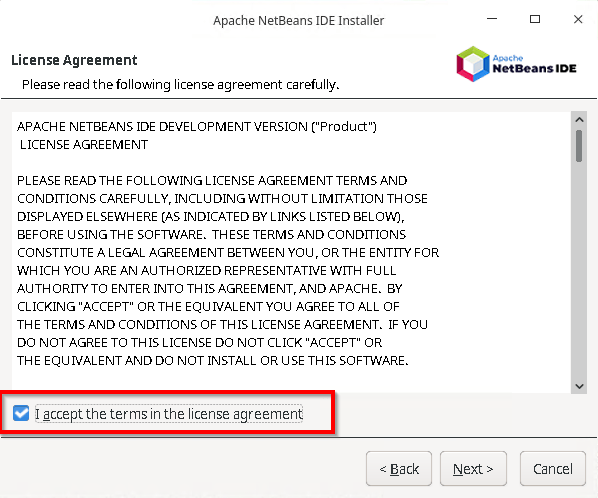
En el siguiente paso, seleccione una ruta de directorio para la instalación de NetBeans en su sistema Fedora. Por defecto, creará un directorio en el directorio de inicio de usuario iniciado. Seleccione un directorio y haga clic Próximo para continuar al mago.
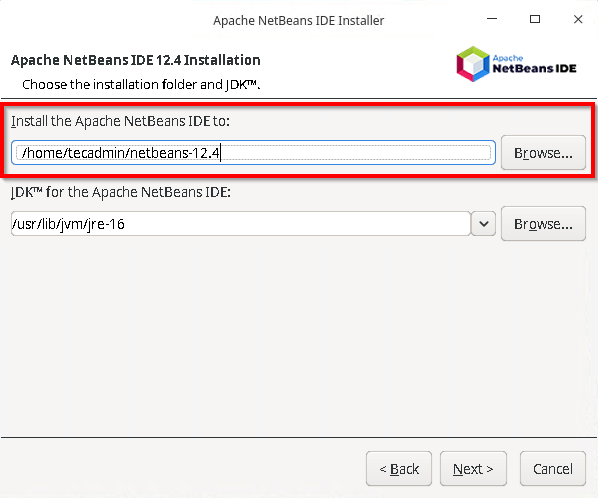
A continuación, permita que los NetBeans habiliten las actualizaciones automáticas de los complementos instalados. Seleccione la casilla de verificación y haga clic en Instalar para completar el proceso de instalación.
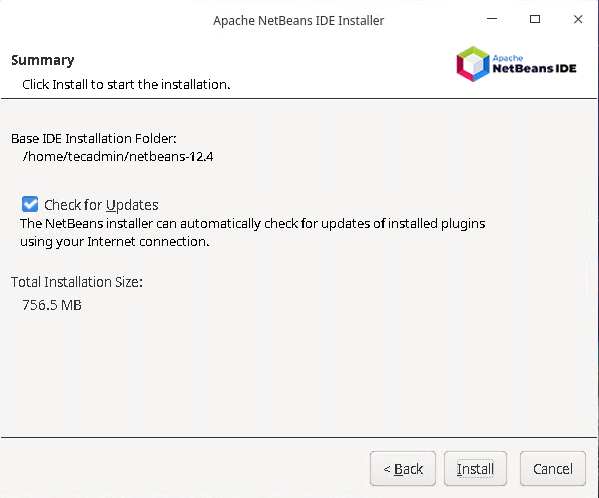
Wow, completé la instalación del mensaje con éxito. También crea un icono de lanzamiento en su escritorio. Haga clic en el Finalizar Botón para cerrar el asistente. A continuación, reinicie su sistema Fedora y lance NetBeans IDE.
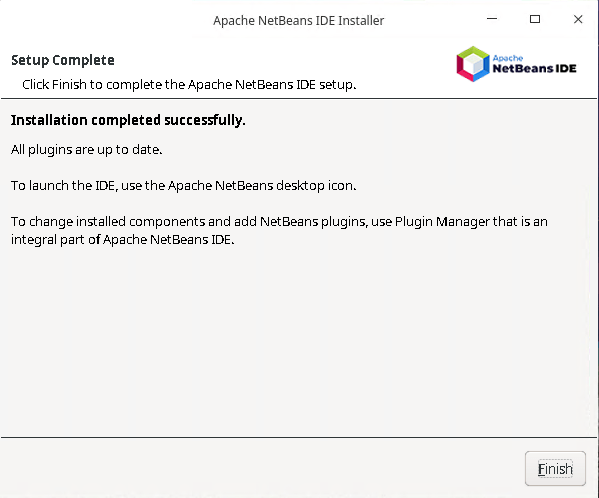
Paso 3 - Ejecutar la aplicación NetBeanss
Busque los netbeans bajo las aplicaciones. Verá el ícono del lanzador NetBeans como la siguiente captura de pantalla. Haga clic en el botón de lanzamiento para comenzar.
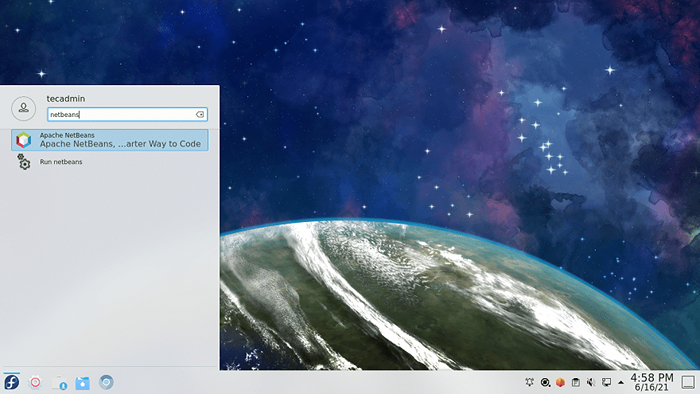
NetBeans se iniciará en su sistema Fedora.
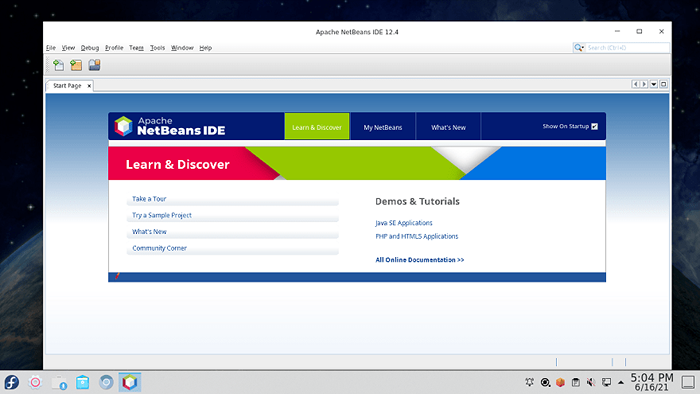
Paso 4: elimine NetBeans de Fedora
Una vez que no se necesite más NetBeans IDE, puede borrarlo de su sistema. Use el siguiente comando para eliminar NetBeans de un sistema Fedora instalado con paquetes Snap.
sudo snap elimina netbeans Producción:
netbeans eliminado
Conclusión
Este tutorial le proporciona las instrucciones para instalar NetBeans IDE en el sistema Fedora Linux.
- « Cómo restaurar la base de datos de SQL Server
- Cómo habilitar la configuración de aplicaciones menos seguras en Gmail »

